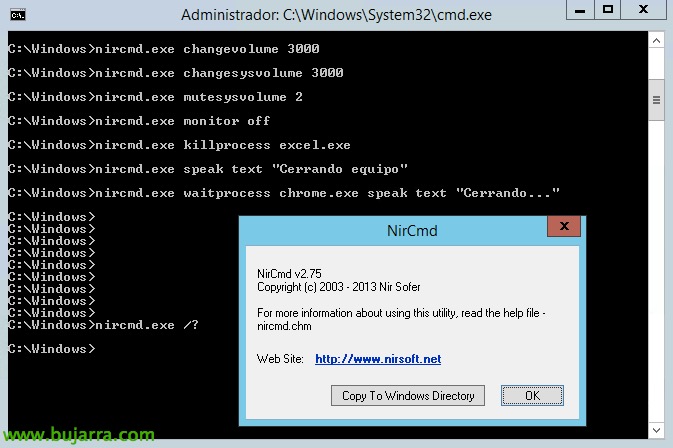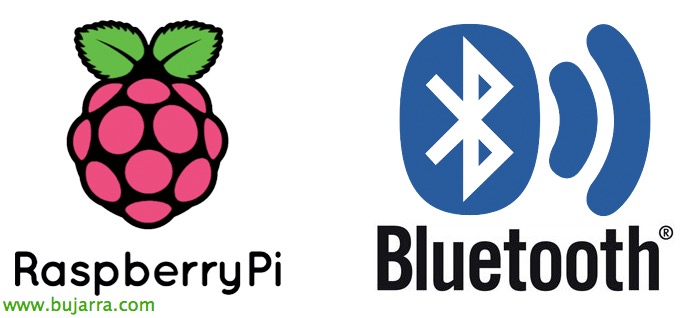XenDesktop – Mise en miroir SQL avec témoin
Je m’appelle Oscar Mas et je veux vous montrer comment implémenter un système Mirror avec Witness basé sur Microsoft SQL Server, qui est un exemple parfait et recommandé pour avoir notre base de données XenDesktop en haute disponibilité. De cette façon, nous pourrons avoir un miroir avec basculement Microsoft SQL.
Pour avoir un basculement automatique, Le rétroviseur doit être réglé sur « Mode haute sécurité », Cela se fait automatiquement en sélectionnant le témoin dans l’assistant de configuration que nous verrons plus loin. Nous devons lui fournir un troisième serviteur, dans notre cas, on l’appelle witness.ilba.cat, qui feront de nous les fonctions du témoin. Dans l’image suivante, nous pouvons voir le mode haute sécurité avec Witness:
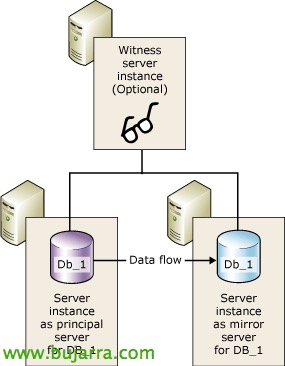
L’intégralité de l’article a été réalisée avec SQL 2012 Serveur et SQL 2012 Exprimer. Les bases de données sur les serveurs sql1.ilba.cat et sql2.ilba.cat ont SQL 2012 Server and Witness est basé sur SQL 2012 Exprimer. J’ai choisi la version 2012, mais la procédure est presque identique dans toutes les versions de Microsoft SQL. Je vous laisse avec la matrice des versions SQL qui prennent en charge les produits Citrix: http://support.citrix.com/article/CTX114501
Le schéma logique est le suivant:
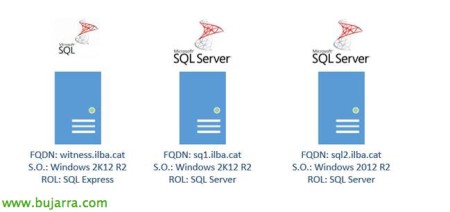
Une fois l’installation de SQL terminée sur les trois serveurs, il est fortement recommandé de mettre à jour vos serveurs à l’aide de l’outil Windows Update, WSUS etc....
Au cours du processus d’installation de SQL Server et de systèmes SQL Express, ont été configurés pour prendre en charge les systèmes en mode mixte (Authentification SQL Server et authentification Windows). Installation de SQL Express, Cela a été fait en laissant les options par défaut fournies par l’assistant d’installation, mais dans l’installation de SQL Server, nous avons activé l’option de réplication sur les deux serveurs SQL (sql1.ilba.cat et sql2.ilba.cat), comme le montre la figure ci-dessous:
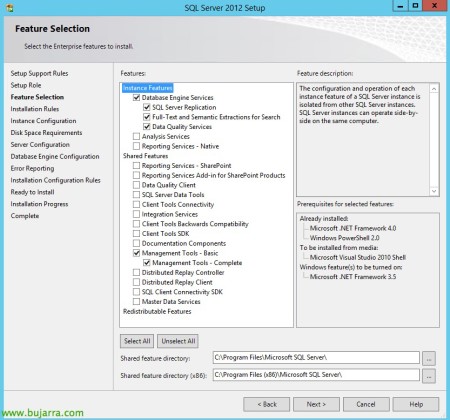
C’est fortement conseillé, Installer l’outil d’administration (Studio de gestion) sur tous les serveurs, de cette manière en cas d’incident avec l’un des serveurs, Nous pourrions gérer et voir ce qui se passe.
Nous créerons notre base de données dans le sql1.ilba.cat, que nous appellerons CTX_STORE. Ce qui est plus tard lorsque nous installons XenDesktop, Nous indiquerons à cette base de données celle que nous souhaitons utiliser pour déployer notre ou nos brokers.
N’oubliez pas que si nous créons la base de données manuellement, puis lors du déploiement de notre XenDesktop nous devrons mettre à jour la base de données manuellement avec deux scripts fournis par l’Assistant de l’installation de notre Delivery Controller. Un script sera lancé à partir du serveur SQL principal et l’autre à partir du serveur qui exécute les fonctionnalités de miroir. Pour plus d’informations sur le déploiement de notre Delivery Controller avec un miroir SQL, voir: http://support.citrix.com/article/CTX127359

La procédure que nous allons effectuer pour pouvoir configurer notre système de miroir avec Witness, sera le prochain:
- Création du pool de serveurs
- Vérification du port SQL
- Exportation de base de données
- Importation de la base de données
- Configuration du miroir
Création de groupes de serveurs
Avant de procéder à la configuration du miroir, nous allons créer un groupe dans notre ADUC (Utilisateurs et ordinateurs Active Directory). Depuis plus tard, Le moment où nous créons le miroir, nous a demandé un groupe. Vous pouvez le voir à la fin de la section sur la configuration du miroir. Dans mon cas, j’ai créé un groupe que j’ai appelé SQLServers:
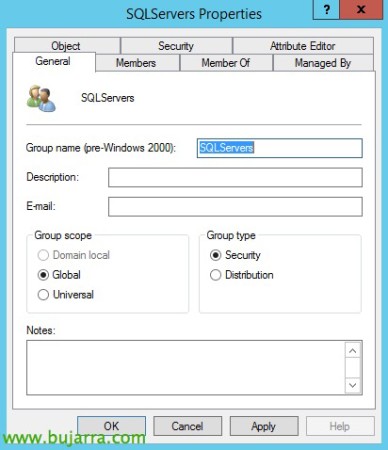
Et dans ce groupe, nous allons ajouter les trois serveurs qui formeront notre miroir, comme indiqué dans la capture d’écran suivante:
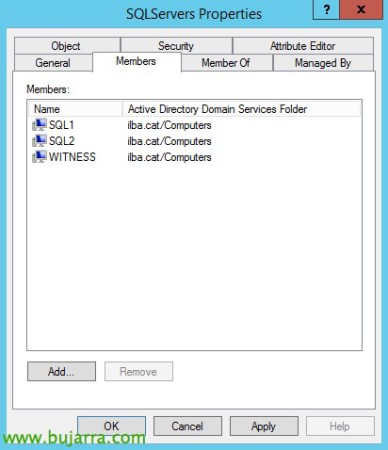
Vérification du port SQL
La version par défaut de SQL Server nous permet d’accéder au port SQL, mais dans SQL Express, nous devrons l’activer pour écouter via le port par défaut. Le port par défaut de SQL est le 1433 TCP. Pour vérifier que notre serveur SQL accepte réellement les requêtes, Nous allons lancer la commande suivante à partir d’une console:
C:Windows>netstat -ano | Trouver "1433"

Exportation de base de données
Cette procédure se fera à partir du premier serveur (sql1.ilba.cat). Ce que nous allons faire lors de l’exportation de la base de données, est d’exporter à la fois la base de données que nous avons créée précédemment (CTX_STORE) et journaux de base de données. Ceci est nécessaire pour pouvoir configurer le miroir SQL Server ultérieurement
Nous activerons notre base de données le « Mode de récupération complète », puisque par défaut les bases de données que nous créons en SQL, proviennent du « Mode de récupération simple ». Nous allons le faire à partir des propriétés de la base de données comme suit:
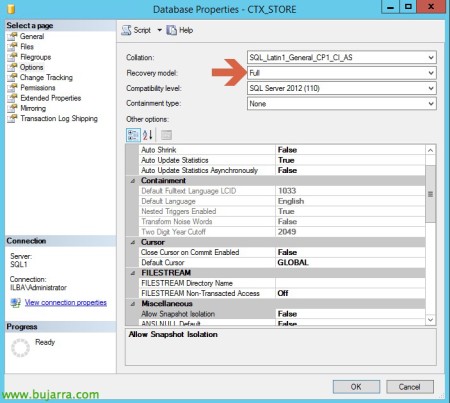
Pour exporter la base de données, Nous sélectionnerons notre base de données (Dans notre cas, CTX_STORE) et dans l’option « Tâche », nous vous dirons « Sauvegardez.... »
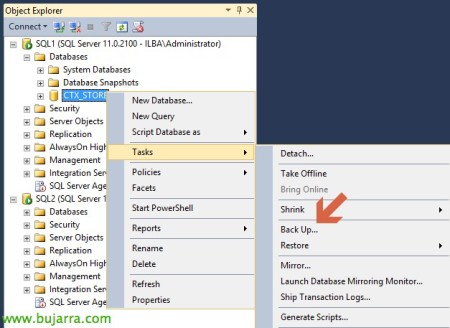
Nous indiquerons que la sauvegarde que nous voulons faire est complète et l’emplacement où nous créerons la sauvegarde de la base de données
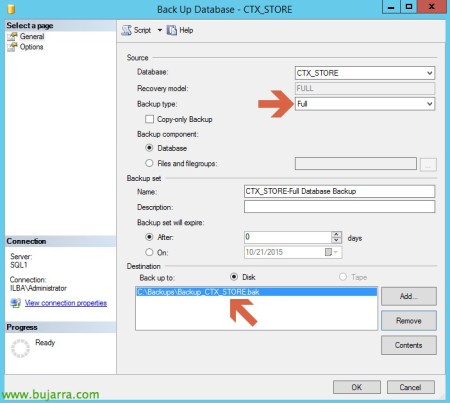
Pour exporter les journaux de base de données, Nous sélectionnerons notre base de données (Dans notre cas, CTX_STORE) et dans l’option « Tâche », nous vous dirons « Sauvegardez.... »

Nous indiquerons que la sauvegarde que nous voulons faire est une sauvegarde du journal transactionnel et l’emplacement où nous créerons la sauvegarde des journaux de la base de données
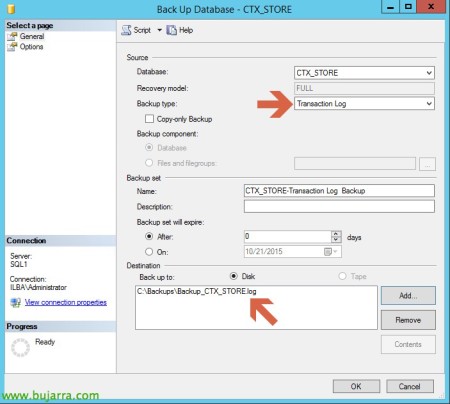
Importation de bases de données
Cette procédure d’importation sera effectuée à partir du deuxième serveur (sql2.ilba.cat). Nous allons copier les données que nous avons exportées au point précédent, la base de données du serveur, Comment les journaux du serveur sql1.ilba.cat à notre serveur miroir: sql2.ilba.cat. Il est conseillé que les chemins d’origine et de destination soient les mêmes.
À partir du serveur qui va agir comme un miroir, nous allons restaurer la base de données. Pour importer la base de données, nous irons dans l’option « Tâche » et nous indiquerons « Restaurer la base de données.... »
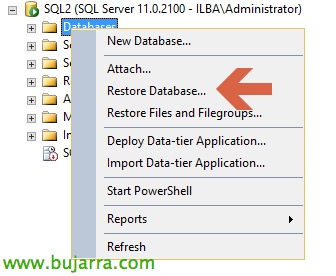
Nous sélectionnerons l’option « Appareil » et sélectionnerons à la fois la base de données et les journaux que nous avons précédemment exportés, afin qu’ils soient importés:
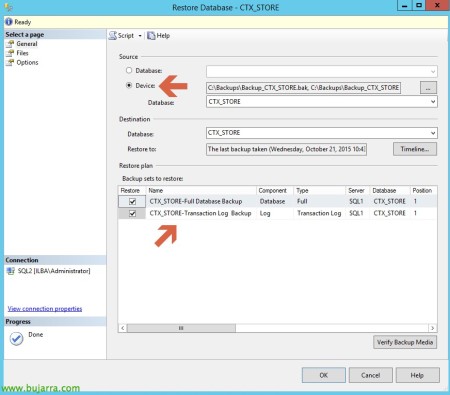
Nous indiquerons dans « Recovery State » qu’il s’agit d’un « RESTORE WITH NORECOVERY », comme suit:
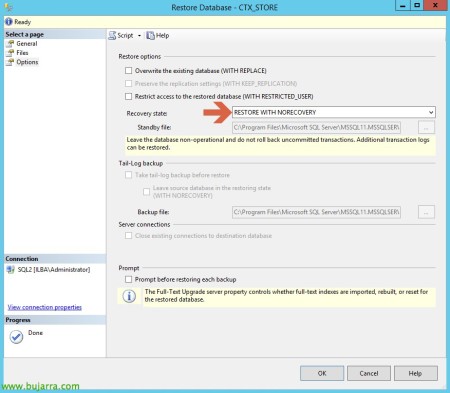
Et nous pourrons observer comment commence la restauration de la base de données:
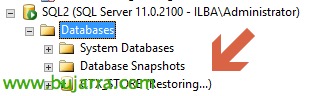
Configuration du miroir
Dans cette section, ce que nous allons faire dans les paramètres de miroir. Nous sélectionnerons notre base de données sur le serveur (sql1.ilba.cat ). Pour créer le miroir de base de données, nous irons dans l’option « Tâche » et nous indiquerons « Miroir.... »
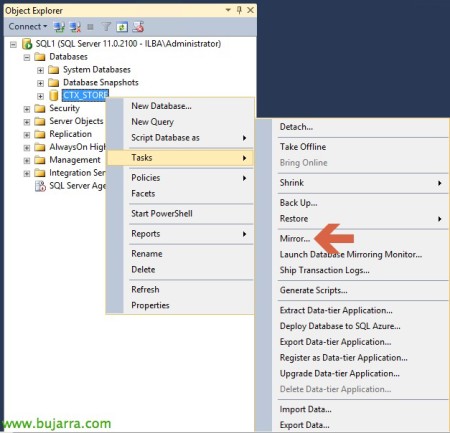
Une fenêtre apparaîtra, dans lequel nous irons à l’option « Configurer la sécurité.... », qui lancera un assistant pour pouvoir configurer notre système Mirror

Nous dirons au Magicien que nous voulons Witness, Pressé “Oui”:
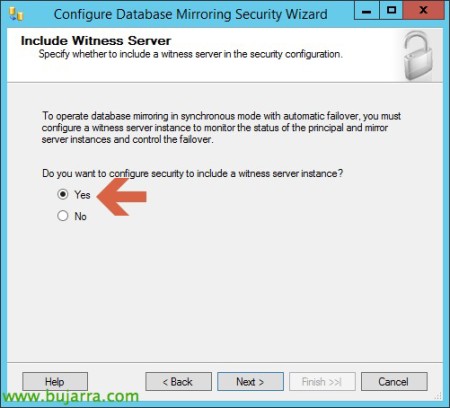

Alors, le serveur nous demandera d’exécuter les fonctionnalités du « Serveur principal », Dans notre cas, sql1.ilba.cat

Subséquemment, nous a demandé le serveur pour exécuter les fonctionnalités de « Mirror Server », Dans notre cas, sql2.ilba.cat

Et enfin, le serveur nous demandera d’effectuer les fonctionnalités de « Witness Server », Dans notre cas, witness.ilba.cat
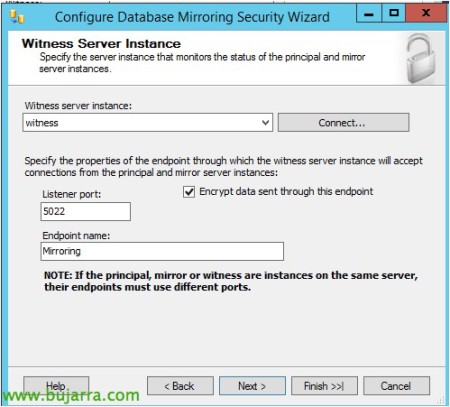
Dans cette étape, Nous indiquerons le groupe de serveurs que nous avons créé au début de l’article, que nous avons appelé SQLServers:
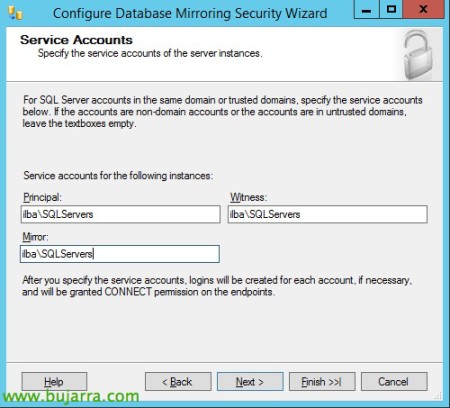
Nous vérifierons que la configuration de notre système de miroir est correcte, Une fois la configuration terminée:
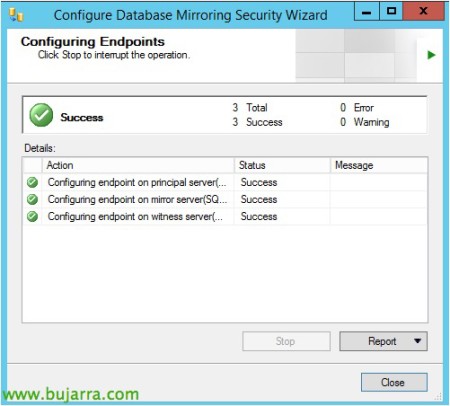
Nous vous indiquerons de démarrer le miroir, comme indiqué sur l’écran suivant:

Une fois le miroir démarré, nous pourrons voir la configuration de notre système, dans lequel le principal est notre serveur sql1.ilba.cat, Le serveur qui agira en tant que miroir est le sql2.ilba.cat et le serveur qui agira en tant que témoin est le witness.ilba.cat:
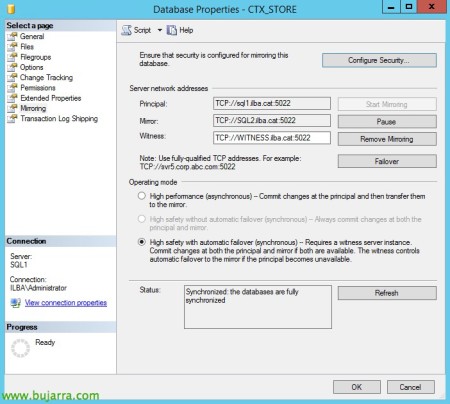
Alors, nous verrons dans notre explorateur SQL quelle base de données est la principale et quelle base de données effectue la fonctionnalité miroir:

J’espère que cela vous aidera. Sinceres salutations